如何在 WhatsApp 上發送長影片:5 種簡單方法
當你只想在 WhatsApp 上發送視頻,但該應用程式不允許你發送它,因為視頻檔案太大,這確實令人沮喪!好吧,儘管 WhatsApp 是流行且有價值的訊息應用程式之一,但它也有讓您有點沮喪的一面。因此,為了解決這個問題,這篇文章收集了 5 種如何在 WhatsApp 上發送長影片的方法來幫助您解決這個問題。那麼,話不多說,開始下面的潛水吧!
指南清單
您可以在 WhatsApp 上發送多長的影片?所有資訊 壓縮/剪切長影片以在 WhatsApp 上發送 如何使用 Google Drive 在 WhatsApp 上發送長視頻 在 WhatsApp 上以文件形式發送長影片 [Android/iPhone] 有關在 WhatsApp 上發送長影片的常見問題您可以在 WhatsApp 上發送多長的影片?所有資訊
在探索這篇文章中如何在 WhatsApp 上發送長影片的 5 種可行方法之前,您首先需要了解 WhatsApp 的影片長度、大小和格式模仿。那麼,WhatsApp 施加的這些與影片相關的限制是什麼?探索下面的列表。
◆ 文件大小 - WhatsApp 在桌面版、行動版和網頁版上允許您傳送的最大檔案大小為 16MB。
◆ 長度/持續時間 - 總共16MB的影片一般持續90秒到3分鐘。但是,這仍然基於視訊的分辨率、幀速率和位元率。
◆ 格式 - WhatsApp 支援 MP4、AVI 和 MOV 影片格式。
再說一遍,您可以在 WhatsApp 上發送多長的影片?您只能發送 16MB 的視頻,持續時間為 3 分鐘到 90 秒。
壓縮/剪切長影片以在 WhatsApp 上發送
就是這樣!在執行如何在 WhatsApp 上發送長影片的步驟之前,您需要考慮這些限制。如果您的影片超過 16MB,您可以做的主要解決方案是剪切或壓縮它,而您可以用來執行此操作的最佳工具是 4Easysoft視訊轉換器 工具!此工具可讓您調整使您的影片適合 WhatsApp 所需的所有參數。它支援各種編輯功能,您可以使用它們來重新定義影片。這些編輯功能包括可以減小影片大小和格式的影片壓縮器。此外,該工具還配備了視訊修剪器,可讓您剪切視訊部分以縮短其長度。有了這些功能,您可以輕鬆地讓您的影片通過 WhatsApp 的限制並立即發送!

為您提供一個影片修剪器,將影片剪切成不同的片段並將它們合併為一個片段。
為您提供使用視訊壓縮器修改位元率和解析度的選項。
為您提供持續時間預覽,讓您了解影片壓縮後的長度。
憑藉輸出調整選項,您可以轉換具有高品質輸出的影片。
如何透過先使用 4Easysoft 視訊轉換器工具壓縮/剪切長影片來在 WhatsApp 上發送長影片:
步驟1下載並安裝 4Easysoft視訊轉換器 Windows 或 Mac 電腦上的工具。之後,啟動該工具,按一下“工具箱”選項卡,然後選擇“視訊修剪器”選項。
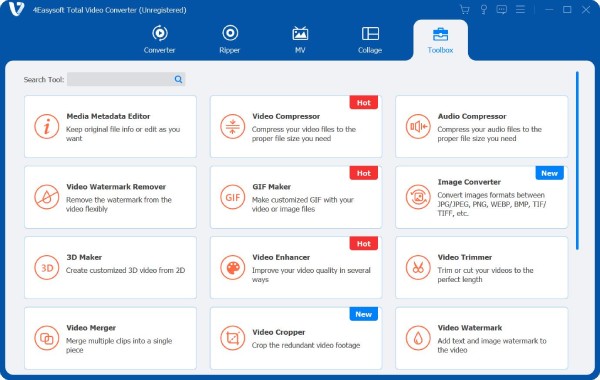
第2步接下來,勾選“新增”按鈕和“加號”按鈕以匯入要壓縮的影片。然後,在「視訊修剪器」視窗中,拖曳進度條上的剪輯器來修剪影片中的某些片段,紅色方塊中包含的部分將保留。
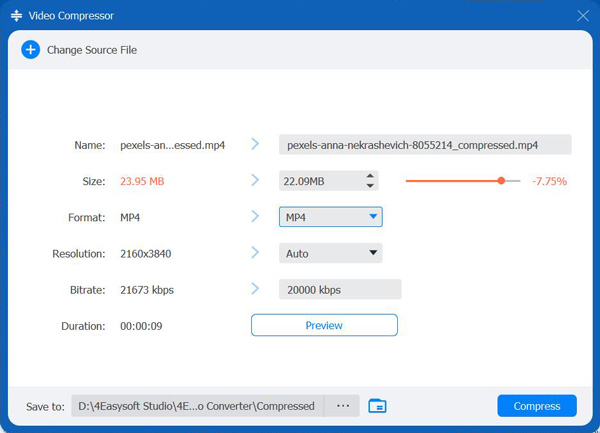
步驟3修剪完影片後,按一下「合併為一個」複選框並勾選「匯出」按鈕以儲存它。接下來,返回該工具的主介面,按一下「工具箱」選項卡,然後選擇「視訊壓縮器」選項。勾選「新增」按鈕匯入修剪後的影片。
步驟4之後,在「視訊壓縮器」視窗中,您可以透過勾選「大小」選項的「箭頭圖示(向下的那個)」將視訊檔案大小減小到 16MB。您也可以向左拖曳滑桿來縮小尺寸。
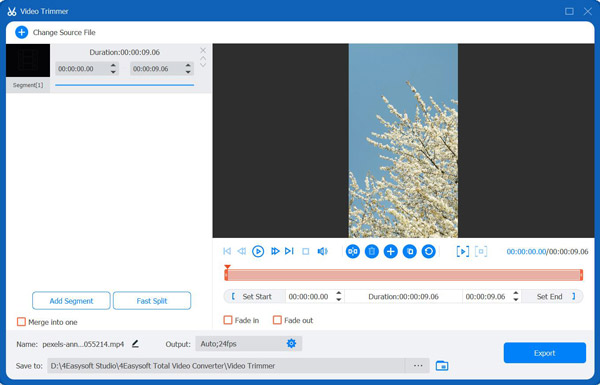
步驟5如果 WhatsApp 不支援您的影片格式,請點擊「格式」下拉按鈕並選擇 MP4/AVI/MOV。然後,要檢查您對影片所做的更改,請勾選「預覽」按鈕。最後,點擊“壓縮”按鈕開始壓縮影片。
如何使用 Google Drive 在 WhatsApp 上發送長視頻
如果您詢問是否有辦法仍然可以在 WhatsApp 上發送長視頻,那麼 Google Drive 等雲端服務將是一個很好的解決方法。使用 Google 雲端硬碟,您可以透過連結輕鬆與 WhatsApp 上的聯絡人分享大檔案大小的影片。透過此鏈接,收件人可以訪問/查看 Google 雲端硬碟上的視頻,甚至可以下載它。那麼,如何透過 Google Drive 在 WhatsApp 上傳送長影片呢?以下是您應該遵循的步驟:
步驟1在電腦或智慧型手機上存取 Google 雲端硬碟應用程式。然後,註冊一個新的 Google 帳戶或使用現有帳戶登入。之後,點選左上角的「新建」按鈕,選擇「檔案上傳」按鈕匯入影片。
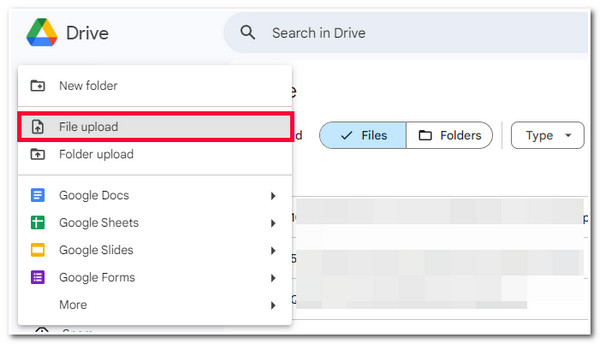
第2步成功上傳影片後,勾選帶有「三點」圖示的「更多動作」按鈕,勾選「分享」按鈕,然後選擇「複製連結」選項來複製影片的連結。
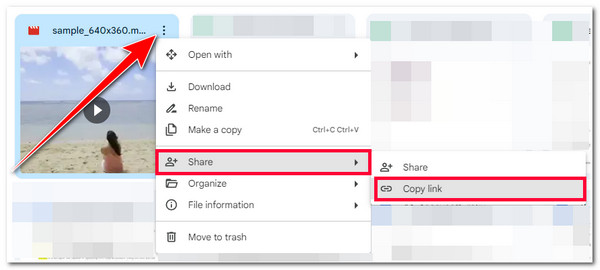
步驟3然後,前往 WhatsApp 並將其發送給您的朋友。就是這樣!這些是如何使用 Google Drive 在 WhatsApp 上發送長影片而無需剪切的步驟。
在 WhatsApp 上以文件形式發送長影片 [Android/iPhone]
除了使用 Google Drive 之外,您還可以透過 2 種不同的方式使用 iPhone 和 Android 在 WhatsApp 上發送長影片。現在,雖然這兩種方式簡單而有效,但您需要記住,您只能以不超過 100MB 文件大小的文件形式發送影片。此大小是 WhatsApp 發送文件時可以處理的大小。那麼,如何使用 iPhone 或 Android 在 WhatsApp 上發送長影片呢?以下是您必須遵循的步驟:
如果您使用的是 iPhone,以下是如何透過「檔案」應用程式在 WhatsApp 上傳送長影片的步驟:
步驟1打開“照片”應用程序,訪問您要共享的視頻,長按視頻以訪問其他選項,然後在下面的面板中選擇“保存到文件”選項。
第2步接下來,在新分頁上選擇“iCloud Drive”,選擇“下載”資料夾,然後關閉選項卡。然後,前往 WhatsApp 應用程式。
步驟3然後,選擇要向其發送影片的聯絡人,點擊「附件」圖標,選擇「文件」選項,然後從「文件」應用程式共用影片。
步驟4選擇影片後,點擊“發送”按鈕。就是這樣!這些是如何使用 iPhone 在 WhatsApp 上發送長影片的步驟。
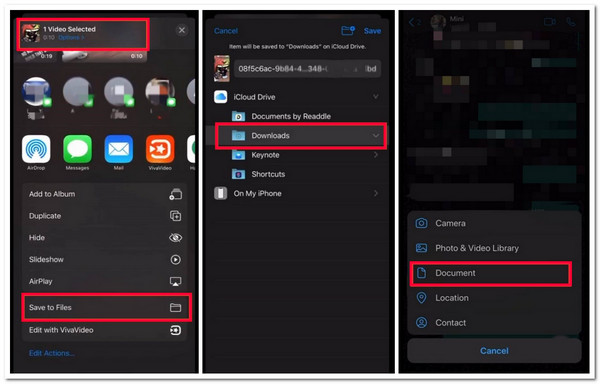
否則,如果您使用的是 Android 設備,請按照以下步驟了解如何使用您的設備在 WhatsApp 上發送長影片:
步驟1在 WhatsApp 應用程式上存取您想要發送長影片的對話。之後,點擊“附件”圖示並選擇“文件”選項。
第2步接下來,在“文檔”部分下,從列表或資料夾中選擇要發送的視頻,然後點擊“發送”按鈕。現在你就得到它了!這些是如何使用 Android 在 WhatsApp 上發送長影片的簡單步驟。
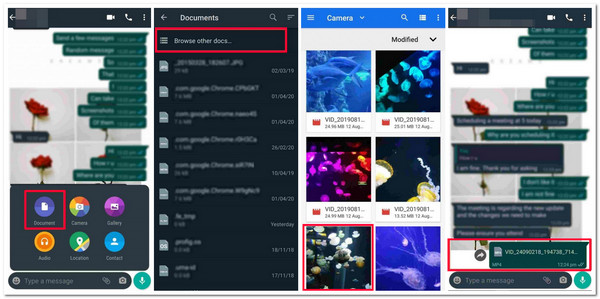
有關在 WhatsApp 上發送長影片的常見問題
-
在 WhatsApp 上發送的建議視訊解析度是多少?
WhatsApp 的建議影片解析度為 640x480 像素或更低。在此解析度範圍內,您可以獲得最佳的兼容性和更快的發送速度。
-
為什麼我的影片即使沒有那麼長也無法發送?
您無法在 WhatsApp 上傳送短影片有兩個原因。這可能是由於其檔案大小(由於高解析度),或者您目前在不穩定的網路連線下發送它。您可以修改其解析度或連接到更穩定的連接。
-
壓縮視訊檔案大小會影響其品質嗎?
不幸的是,是的。壓縮影片的檔案大小有時會影響其品質。如果壓縮視頻,它會壓縮一些數據,從而使視頻的圖像品質變得模糊。但您可以使用高級工具來幫助您壓縮視訊而不影響品質。
結論
就這樣吧!這些是如何在 WhatsApp 上發送長影片的 5 種可行方法!透過這 5 種方式,您現在可以在 WhatsApp 上發送各種視頻,無論是否壓縮。現在,如果您想減小影片的檔案大小、修改其長度/持續時間或更改其格式,您可以使用專業的 4Easysoft視訊轉換器 工具!使用此工具強大的視訊壓縮器和修剪器功能,您可以輕鬆地讓您的影片適合在 WhatsApp 應用程式上發送。要了解有關此工具的更多信息,請立即訪問其官方網站。



